電腦搜不到打印機設備可能有多種原因,既可能是硬件連接問題,也可能是軟件設置不當或者驅(qū)動程序出現(xiàn)故障。本文將為你提供一些電腦搜不到打印機設備的常見原因以及詳細的解決步驟,幫助你迅速解決電腦無法找到打印機的問題,并指導你如何正確添加打印機。

一、檢查硬件連接
首先,我們需要排查硬件連接問題。無論是USB連接打印機,還是無線網(wǎng)絡打印機,硬件問題往往是導致電腦無法識別打印機的常見原因。
1、檢查USB連接
檢查USB線是否連接牢固:確保USB線沒有松動或損壞。試著重新插拔USB線,確保連接穩(wěn)固。嘗試更換USB端口:有時USB端口可能存在問題,可以嘗試將打印機連接到電腦的其他USB端口。檢查打印機電源:確保打印機已經(jīng)正確開機,并且顯示屏(如果有)沒有出現(xiàn)錯誤提示。
2、檢查無線連接

檢查打印機與電腦是否在同一Wi-Fi網(wǎng)絡下:如果打印機是通過Wi-Fi連接的,確保電腦和打印機都連接到同一個無線網(wǎng)絡。重啟打印機和路由器:有時,網(wǎng)絡連接可能會出現(xiàn)暫時性問題,重啟打印機和路由器通常能解決此類問題。打印機的無線設置是否正常:進入打印機的設置界面,確保打印機的無線網(wǎng)絡功能已啟用,并且已經(jīng)連接到正確的Wi-Fi網(wǎng)絡。
二、檢查打印機驅(qū)動程序
打印機驅(qū)動程序是電腦與打印機之間的“翻譯器”,它負責將電腦的打印指令轉(zhuǎn)換為打印機能夠理解的語言。如果打印機驅(qū)動程序出現(xiàn)問題,電腦無法識別打印機是常見現(xiàn)象。
1、檢查驅(qū)動程序是否正確安裝
在“設備管理器”中檢查打印機驅(qū)動程序的狀態(tài)。按下Win+X,選擇“設備管理器”,找到“打印隊列”下的打印機設備,確保沒有出現(xiàn)黃色警告標志。
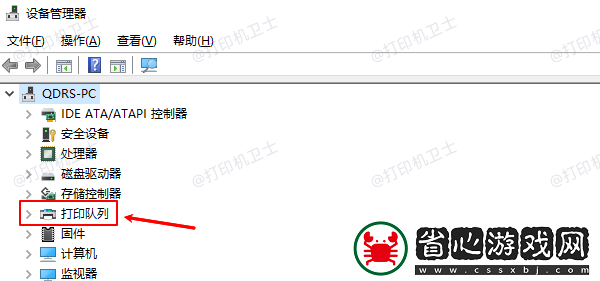
2、重新安裝打印機驅(qū)動程序
通過專業(yè)的打印機驅(qū)動管理軟件“本站”可以自動識別打印機型號以及電腦操作系統(tǒng),然后匹配合適的驅(qū)動進行下載。示例如下:
